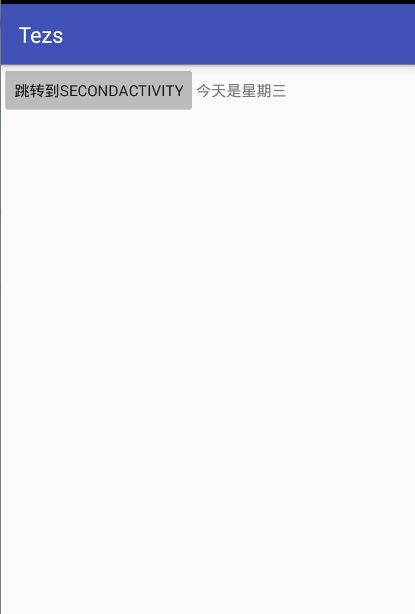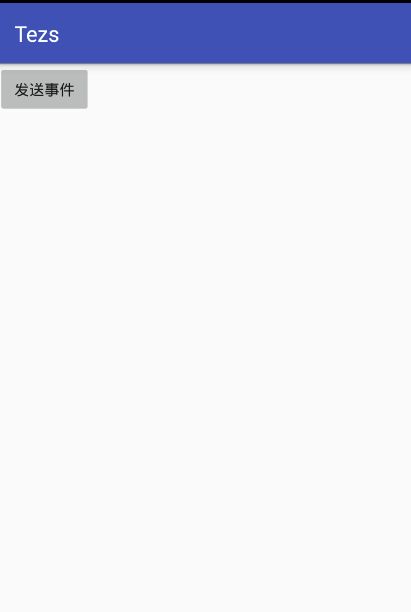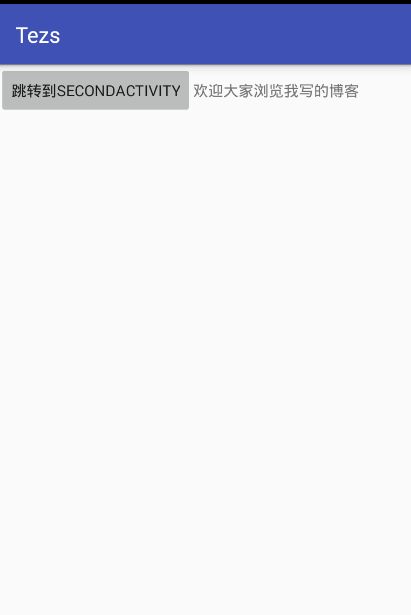01 前言
当我们进行项目开发的时候,往往是需要应用程序的各组件、组件与后台线程间进行通信,比如在子线程中进行请求数据,当数据请求完毕后通过Handler或者是广播通知UI,而两个Fragment之家可以通过Listener进行通信等等。当我们的项目越来越复杂,使用Intent、Handler、Broadcast进行模块间通信、模块与后台线程进行通信时,代码量大,而且高度耦合。现在就让我们来学习一下EventBus 3.0吧。
02 什么是EventBus
EventBus源码详解
EventBus Github地址
进入官网,看看人家是怎么解释的:
- simplifies the communication between components
decouples event senders and receivers
performs well with Activities, Fragments, and background threads
avoids complex and error-prone dependencies and life cycle issues- makes your code simpler
- is fast
- is tiny (~50k jar)
- is proven in practice by apps with 100,000,000+ installs
- has advanced features like delivery threads, subscriber priorities, etc.
大概的意思就是:EventBus能够简化各组件间的通信,让我们的代码书写变得简单,能有效的分离事件发送方和接收方(也就是解耦的意思),能避免复杂和容易出错的依赖性和生命周期问题。
03 关于EventBus的概述
三要素
- Event 事件。它可以是任意类型。
- Subscriber 事件订阅者。在EventBus3.0之前我们必须定义以onEvent开头的那几个方法,分别是onEvent、onEventMainThread、onEventBackgroundThread和onEventAsync,而在3.0之后事件处理的方法名可以随意取,不过需要加上注解@subscribe(),并且指定线程模型,默认是POSTING。
- Publisher 事件的发布者。我们可以在任意线程里发布事件,一般情况下,使用EventBus.getDefault()就可以得到一个EventBus对象,然后再调用post(Object)方法即可。
四种线程模型
EventBus3.0有四种线程模型,分别是:
- POSTING (默认) 表示事件处理函数的线程跟发布事件的线程在同一个线程。
- MAIN 表示事件处理函数的线程在主线程(UI)线程,因此在这里不能进行耗时操作。
- BACKGROUND 表示事件处理函数的线程在后台线程,因此不能进行UI操作。如果发布事件的线程是主线程(UI线程),那么事件处理函数将会开启一个后台线程,如果果发布事件的线程是在后台线程,那么事件处理函数就使用该线程。
- ASYNC 表示无论事件发布的线程是哪一个,事件处理函数始终会新建一个子线程运行,同样不能进行UI操作。
04 EventBus的基本用法
举个例子,我需要在一个Activity里注册EventBus事件,然后定义接收方法,这跟Android里的广播机制很像,你需要首先注册广播,然后需要编写内部类,实现接收广播,然后操作UI。所以,在EventBus中,你同样得这么做。
自定义一个事件类
public class MessageEvent{
private String message;
public MessageEvent(String message){
this.message=message;
}
public String getMessage() {
return message;
}
public void setMessage(String message) {
this.message = message;
}
}
这里有些同学,会有一些疑问,为什么要建立这样一个类,有什么用途。其实这个类就是一个Bean类,里面定义用来传输的数据的类型。
注册事件
@Override
protected void onCreate(Bundle savedInstanceState) {
super.onCreate(savedInstanceState);
setContentView(R.layout.activity_main);
EventBus.getDefault().register(this);
}
当我们需要在Activity或者Fragment里订阅事件时,我们需要注册EventBus。我们一般选择在Activity的onCreate()方法里去注册EventBus,在onDestory()方法里,去解除注册。
解除注册
@Override
protected void onDestroy() {
super.onDestroy();
EventBus.getDefault().unregister(this);
}
发送事件
EventBus.getDefault().post(messageEvent);
处理事件
@Subscribe(threadMode = ThreadMode.MAIN)
public void XXX(MessageEvent messageEvent) {
...
}
前面我们说过,处理消息的方法名字可以随便取。但是需要加一个注解@Subscribe,并且要指定线程模型。
4.1 EventBus用法之:粘性事件
所谓粘性事件,就是在发送事件之后再订阅该事件也能收到该事件。请注意这里与普通事件的区别,普通事件是先注册在绑定。
比如在项目中有这样的需求,在FirstActivity发送事件,到SecondActivity中做事件的处理。如果是使通过EventBus.getDefault.post(xx)发出的,在SecondActivity是接收不到消息的。 主要原因是SecondActivit用于接收消息的EventBus还未完成注册,也就是发布者发了消息,但订阅者还未产生。
发送粘性事件
EventBus.getDefault().postSticky(messageEvent);
以Sticky的形式发送的事件,在注册对象也要通过Sticky的形式进行处理事件
处理粘性事件
@Subscribe(threadMode = ThreadMode.MAIN,sticky = true)
public void XXX(MessageEvent messageEvent) {
...
}
剩下的注册操作和解绑操作和发送普通事件是一样的
05 EventBus使用实战
以上我们讲了EventBus的基本用法,没有用过的同学也不要担心不会用,小编在这里举个小栗子。
第一步:添加依赖
compile 'org.greenrobot:eventbus:3.0.0'
第二步:定义消息事件类
public class MessageEvent{
private String message;
public MessageEvent(String message){
this.message=message;
}
public String getMessage() {
return message;
}
public void setMessage(String message) {
this.message = message;
}
}
第三步:注册和解除注册
分别在FirstActivity的onCreate()方法和onDestory()方法里,进行注册EventBus和解除注册。
package com.example.lenovo.testapp.ui;
import android.content.Intent;
import android.os.Bundle;
import android.support.annotation.Nullable;
import android.support.v7.app.AppCompatActivity;
import android.view.View;
import android.widget.Button;
import android.widget.TextView;
import com.example.lenovo.testapp.R;
import com.example.lenovo.testapp.event.MessageEvent;
import org.greenrobot.eventbus.EventBus;
import org.greenrobot.eventbus.Subscribe;
import org.greenrobot.eventbus.ThreadMode;
/**
* Created by ZZG on 2018/1/10.
*/
public class FirstActivity extends AppCompatActivity {
private Button mButton;
private TextView mText;
@Override
protected void onCreate(@Nullable Bundle savedInstanceState) {
super.onCreate(savedInstanceState);
setContentView(R.layout.first_activity);
mButton = (Button) findViewById(R.id.btn1);
mText = (TextView) findViewById(R.id.tv1);
mText.setText("今天是星期三");
EventBus.getDefault().register(this);
jumpActivity();
}
private void jumpActivity() {
mButton.setOnClickListener(new View.OnClickListener() {
@Override
public void onClick(View v) {
Intent intent=new Intent(FirstActivity.this,SecondActivity.class);
startActivity(intent);
}
});
}
@Subscribe(threadMode = ThreadMode.MAIN)
public void Event(MessageEvent messageEvent) {
mText.setText(messageEvent.getMessage());
}
@Override
protected void onDestroy() {
super.onDestroy();
if(EventBus.getDefault().isRegistered(this)) {
EventBus.getDefault().unregister(this);
}
}
}
事件处理
在这里,事件的处理线程在主线程,是因为,我要让TextView去显示值。
在 SecondActivity里去进行事件的发送。
package com.example.lenovo.tezs;
import android.os.Bundle;
import android.support.annotation.Nullable;
import android.support.v7.app.AppCompatActivity;
import android.view.View;
import android.widget.Button;
import org.greenrobot.eventbus.EventBus;
/**
* Created by ZZG on 2018/1/10.
*/
public class SecondActivity extends AppCompatActivity {
private Button mButton2;
@Override
protected void onCreate(@Nullable Bundle savedInstanceState) {
super.onCreate(savedInstanceState);
setContentView(R.layout.second_activity);
mButton2=(Button) findViewById(R.id.btn2);
jumpActivity();
}
private void jumpActivity() {
mButton2.setOnClickListener(new View.OnClickListener() {
@Override
public void onClick(View v) {
EventBus.getDefault().post(new MessageEvent("欢迎大家浏览我写的博客"));
finish();
}
});
}
}
很简单,当点击按钮的时候,发送了一个事件。
运行程序。
在FirstActivity中,左边是一个按钮,点击之后可以跳转到SecondActivity,在按钮的右边是一个TextView,用来进行结果的验证。这是SecondActivity,在页面的左上角,是一个按钮,当点击按钮,就会发送了一个事件,最后这个Activity就会销毁掉。
此时我们可以看到,FirstActivity里的文字已经变成了,我们在SecondActivity里设置的文字。
总结
经过这个简单的例子,我们发现EventBus使用起来是如此的方便,当我们的代码量变得很多的时候,使用EventBus后你的逻辑非常的清晰,并且代码之间高度解耦,在进行组件、页面间通信的时候,EventBus是一个不错的选择。